如何在Catia中创建/绘制三维立体文字
1、打开Catia并进入工程制图界面,选择菜单命令“开始”——“机械设计”——“工程制图”,进入Catia的工程制图功能模块。
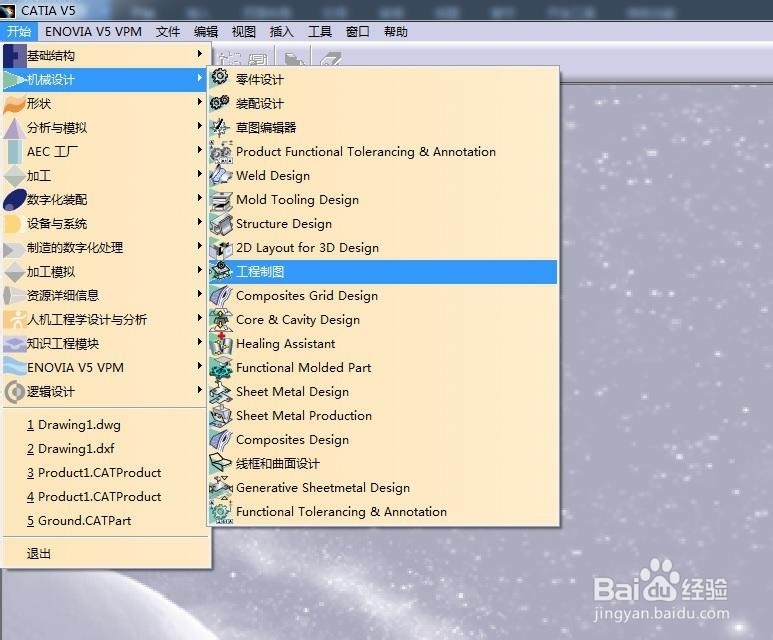

2、在进入工程制图界面后,选择工具栏的文本编辑命令,然后在窗口的空白处单击鼠标左键,将弹出“文本编辑器”对话框。
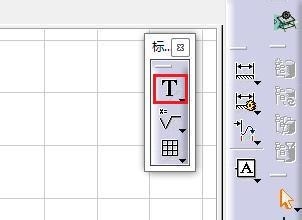
3、在弹出的“文本编辑器”对话框中,输入想要创建的文字,然后点击“确定”按钮。比如输入“百度经验—怎么创建立体文字”。
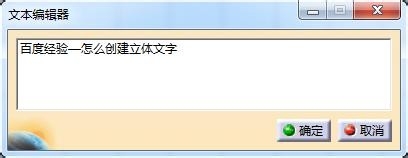
4、在输入的文本框中单击鼠标右键,在弹出的右键中选择“属性”,可以设置文字的字体属性。
*******特别注意**********
字体一定要设置为粗体字。
*******特别注意**********
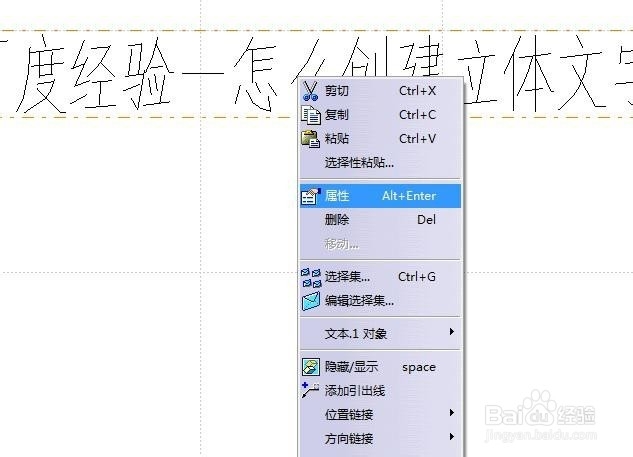
5、设置好后,将文件保存为“dwg”格式的文件(如保存为名为“text.dwg”的文件
),接着退出当前的工程图界面,不保存当前工程图。

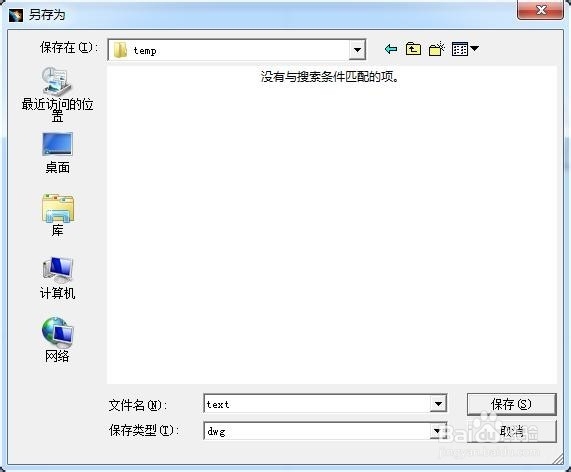
6、用Catia再次打开刚刚保存的“text.dwg”文件,之前输入的文字就变成了空心字了,如下图所示。

7、选择“空心文字”,按“Ctrl + C”键复制
8、在catia中新建一个零件,如Part1。选择一个平面,进入草图模式。
按“Ctrl + V”键粘贴。
由于粘贴后的文字通常不会在靠近坐标系的位置,不易找到,因此需要点击“全部适应”命令,使文字显示在当前的窗口中。
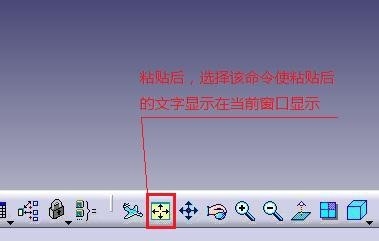
9、选择刚刚粘贴的所有文字内容,选择工具栏的“固联”命令,使文字全部联接在一起,形成一个整体,方便文字的整体选择或移动。

10、在弹出的对话框窗口中点击“确定”按钮,就完成了文字的“固联”,所有文字变成了一个整体。

11、在文字上拖动鼠标,将文字移动到您想要的位置。在本例中,为美观对称,将文字移动到了处于坐标系对称的位置。

12、退出草图,在零件设计模块中选择“拉伸”命令,并输入合适的拉伸厚度,即完成了立体文字的创建。

声明:本网站引用、摘录或转载内容仅供网站访问者交流或参考,不代表本站立场,如存在版权或非法内容,请联系站长删除,联系邮箱:site.kefu@qq.com。
阅读量:163
阅读量:121
阅读量:192
阅读量:80
阅读量:34